Con l'integrazione di Cortana è più facile che mai rimanere in cima alle attività più importanti ogni giorno. È sufficiente aggiungere il proprio account di Outlook o Microsoft 365 come servizio connesso a Cortana e sarà possibile usare Cortana per aggiungere promemoria e attività agli elenchi in Microsoft To Do.
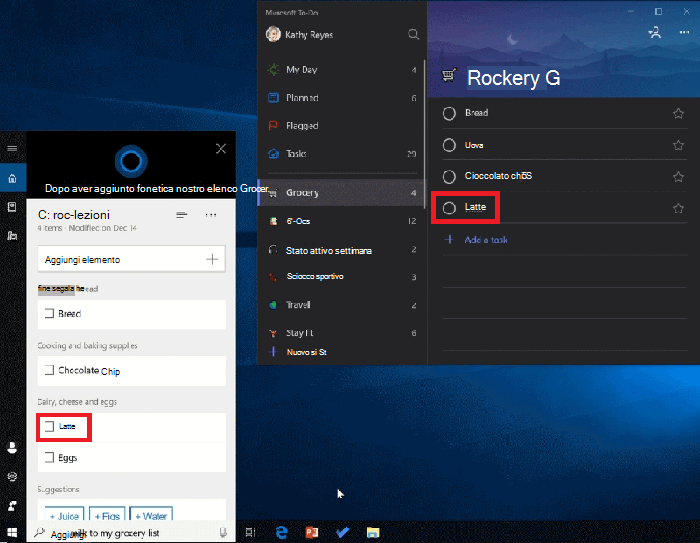
Come si aggiunge un account di Outlook o Microsoft 365 a Cortana?
-
In PC selezionare Cortana > blocco appunti > gestire le competenze > servizi connessi , o nell'app Cortana per dispositivi mobili (versione 3,0 o superiore) selezionare Cortana>Impostazioni>servizi connessi
-
Selezionare il tipo di account:
-
Se si usa un account Microsoft personale: selezionare Outlook
-
Se si usa un account aziendale: selezionare Office 365 (Nota: questa opzione è attualmente disponibile solo per PC).
-
-
La connessione e i promemoria e gli elenchi tra Cortana, Microsoft To Do e Outlook inizieranno a essere sincronizzati.
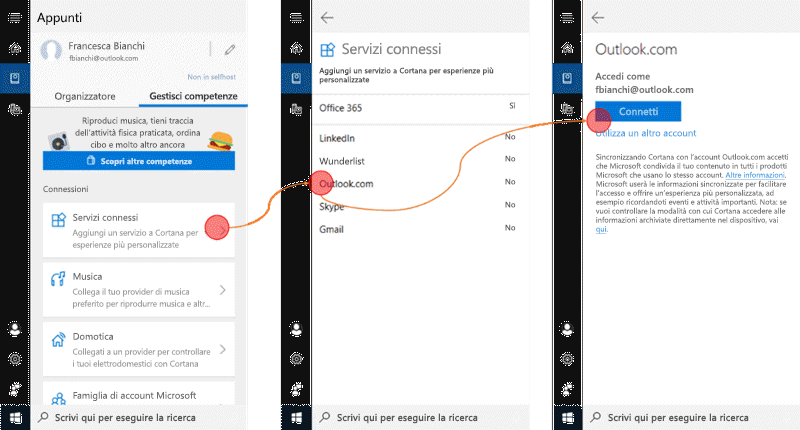
Se si dispone già di Outlook o Microsoft 365 configurato come servizio connesso in Cortana, avviare la sincronizzazione provando una di queste azioni da Windows PC (versione 1803 o successive):
-
Promemoria: Cortana > blocco appunti > Organizer > promemoria o
-
Elenchi: Cortana > blocco appunti > Organizer > elenchi
Quindi, accedi all'app Microsoft To Do o Outlook con lo stesso account personale o aziendale usato in precedenza per la configurazione dei servizi connessi in Cortana. Tutti i promemoria e gli elenchi ora verranno sincronizzati in Cortana, Microsoft To Do e Outlook.
Nota: l'integrazione di Cortana è disponibile solo in inglese e nelle aree geografiche seguenti: Australia, India, Stati Uniti e Regno Unito. Se si vuole accedere da un'area geografica diversa, è possibile modificare le impostazioni relative a lingua e area geografica.
Suggerimenti e risoluzione dei problemi
Mentre lavoriamo continuamente per migliorare e approfondire l'integrazione di Cortana, siamo a conoscenza di alcune limitazioni attuali:
-
Funziona meglio quando si disconnette Wunderlist da Cortana.
-
Provare a disconnettere e configurare Outlook o Microsoft 365 servizio connesso se i promemoria e gli elenchi non vengono sincronizzati in Cortana, Microsoft To Do e Outlook anche dopo aver eseguito la procedura descritta in precedenza.
-
I promemoria basati sulla posizione possono essere creati solo in Cortana, mentre è possibile visualizzarli nell'app Microsoft To Do.
-
Gli allegati aggiunti con Cortana sono accessibili solo in Cortana (non vengono sincronizzati con Microsoft To Do )
-
Un elenco condiviso tra più persone nell'app Microsoft To Do verrà visualizzato solo in Cortana per la persona che lo ha condiviso. Tutti i membri dell'elenco possono comunque accedere all'elenco in Microsoft To Do.
-
È possibile che vengano visualizzate notifiche duplicate per un singolo promemoria, dalle app Cortana,Microsoft To Do e Outlook nel PC Windows 10 o nel telefono iOS. Informazioni su come modificare le impostazioni di notifica in Windows 10.
-
Potresti vedere l'app Promemoria su iPhone che attiva i promemoria impostati in Cortana. Ciò accade in genere se la sincronizzazione "promemoria" è attivata in impostazioni > le password e gli account > Outlook. Disattivare la sincronizzazione dei promemoria per evitare che l'app solleciti l'attivazione di Cortana.










